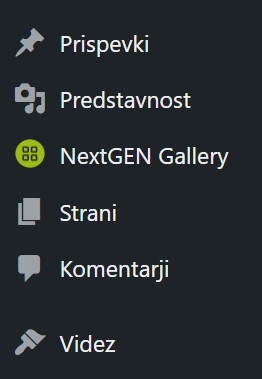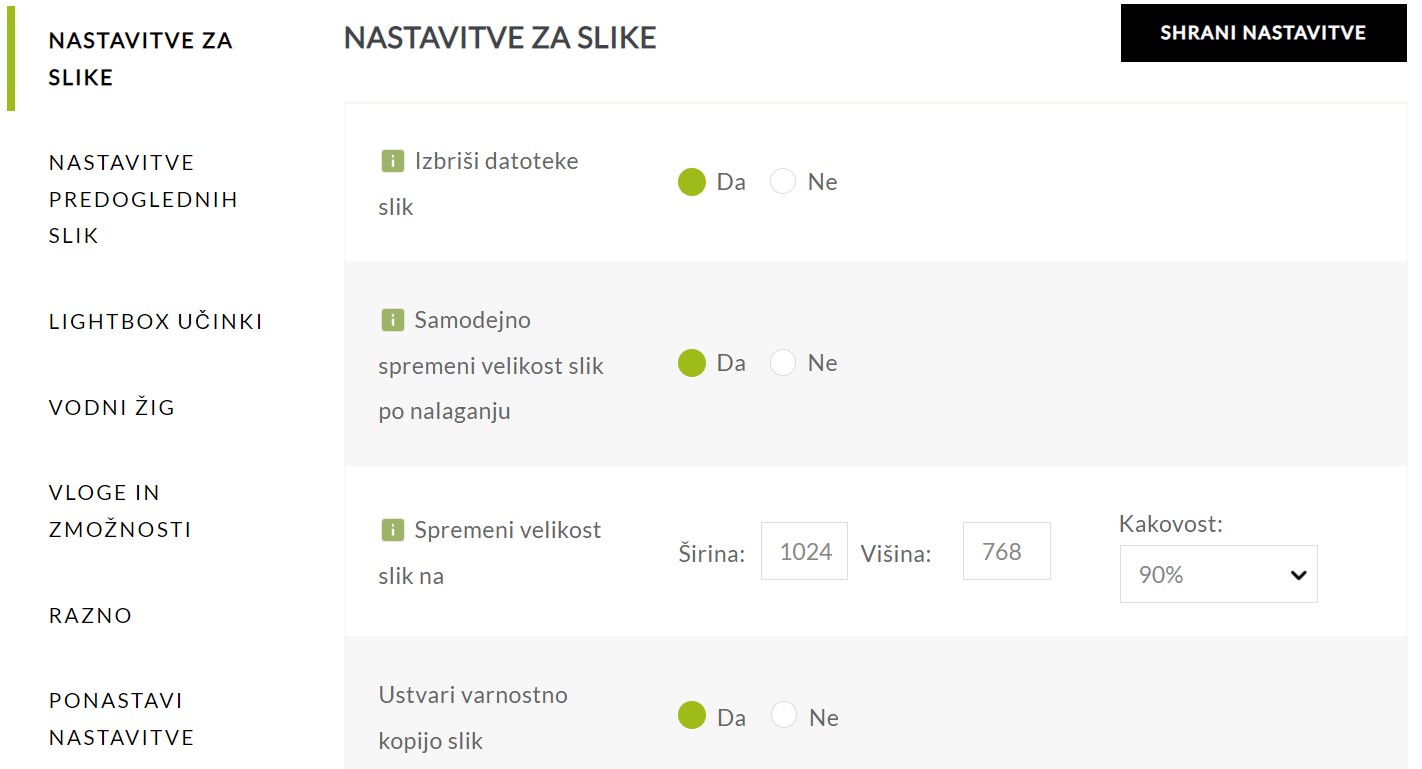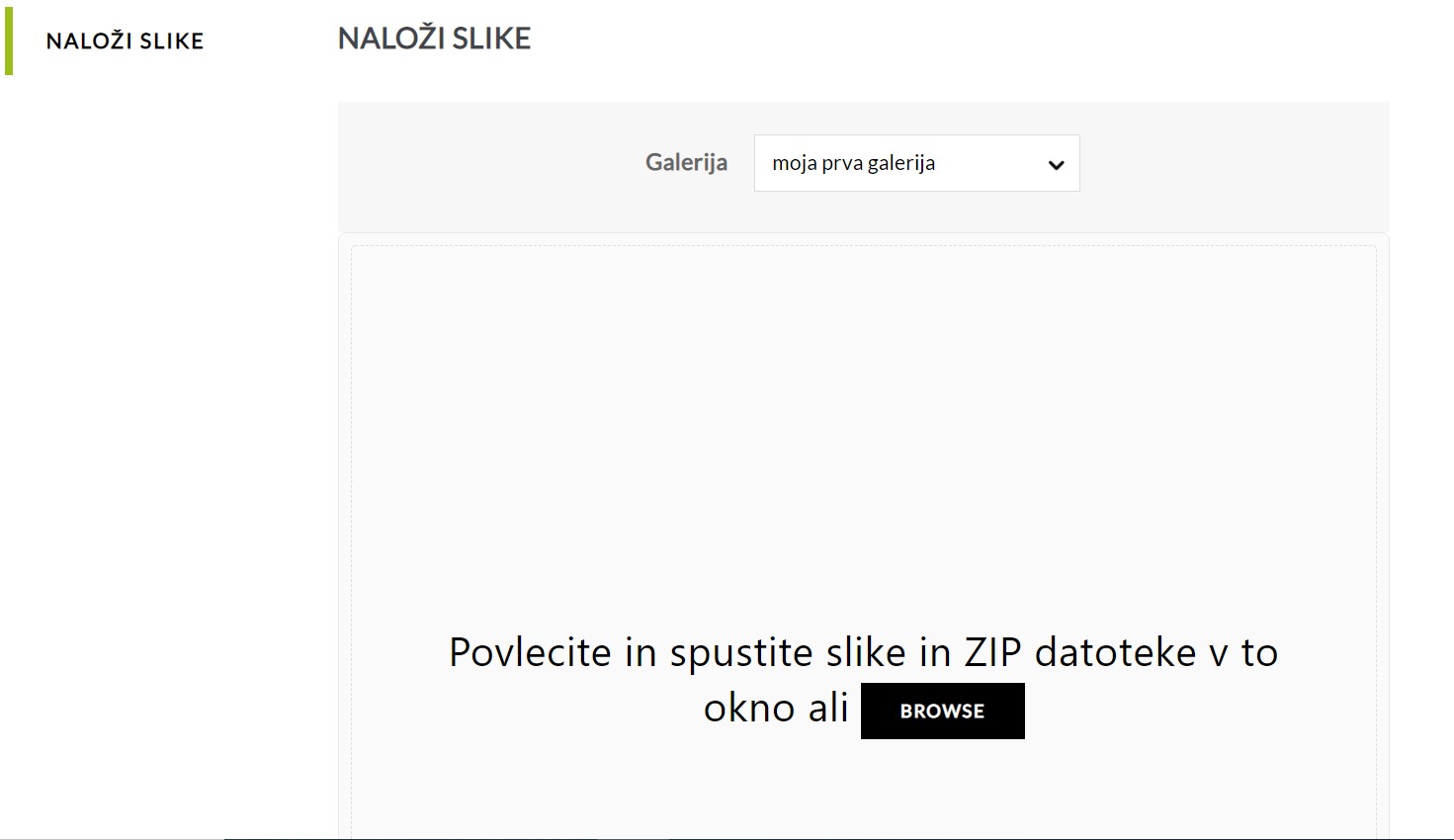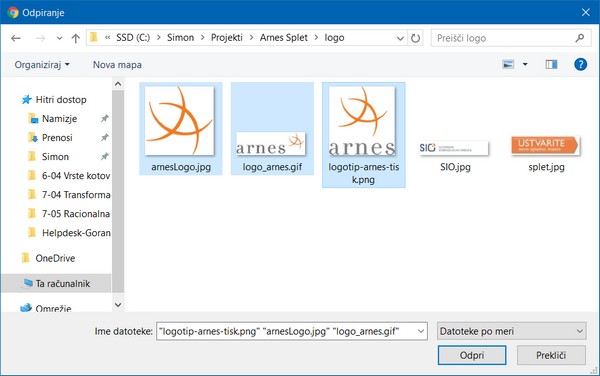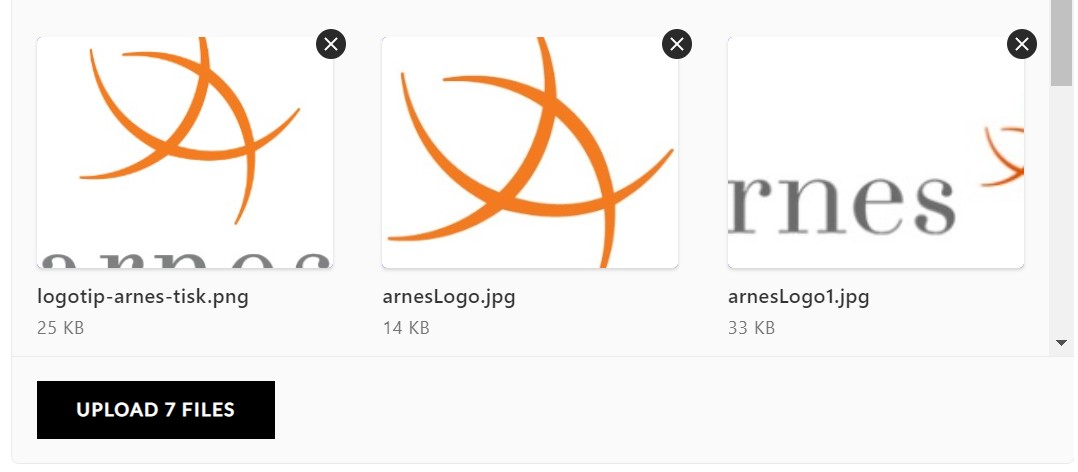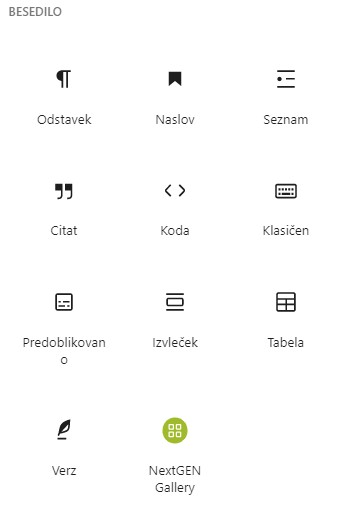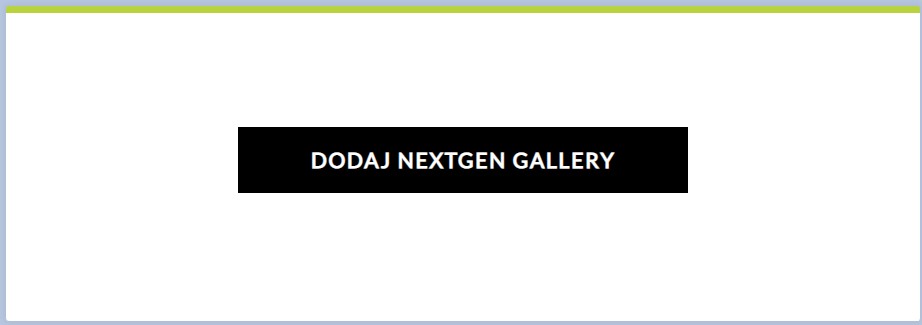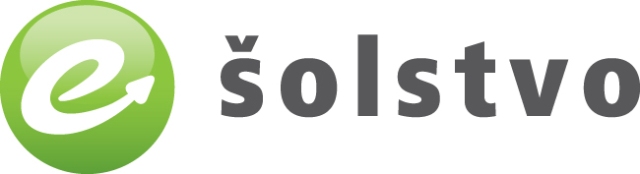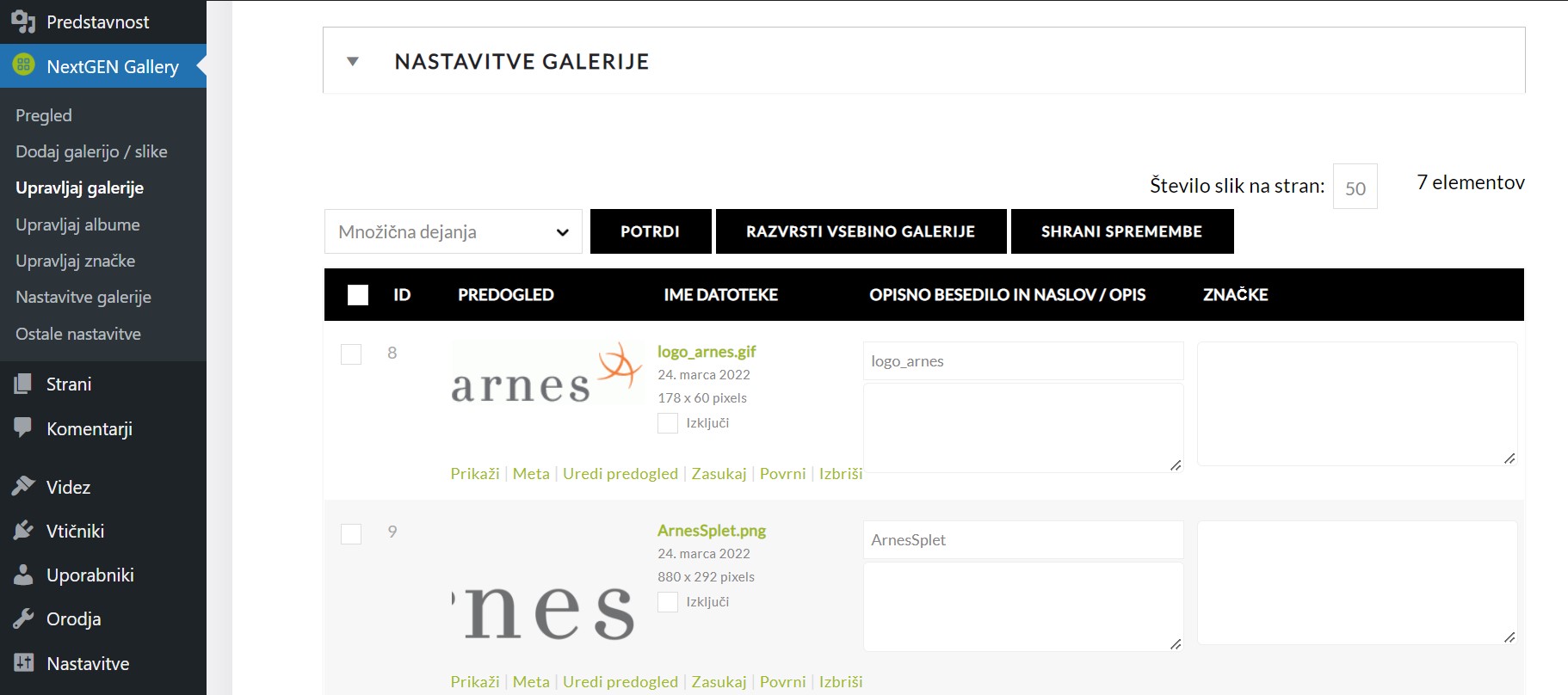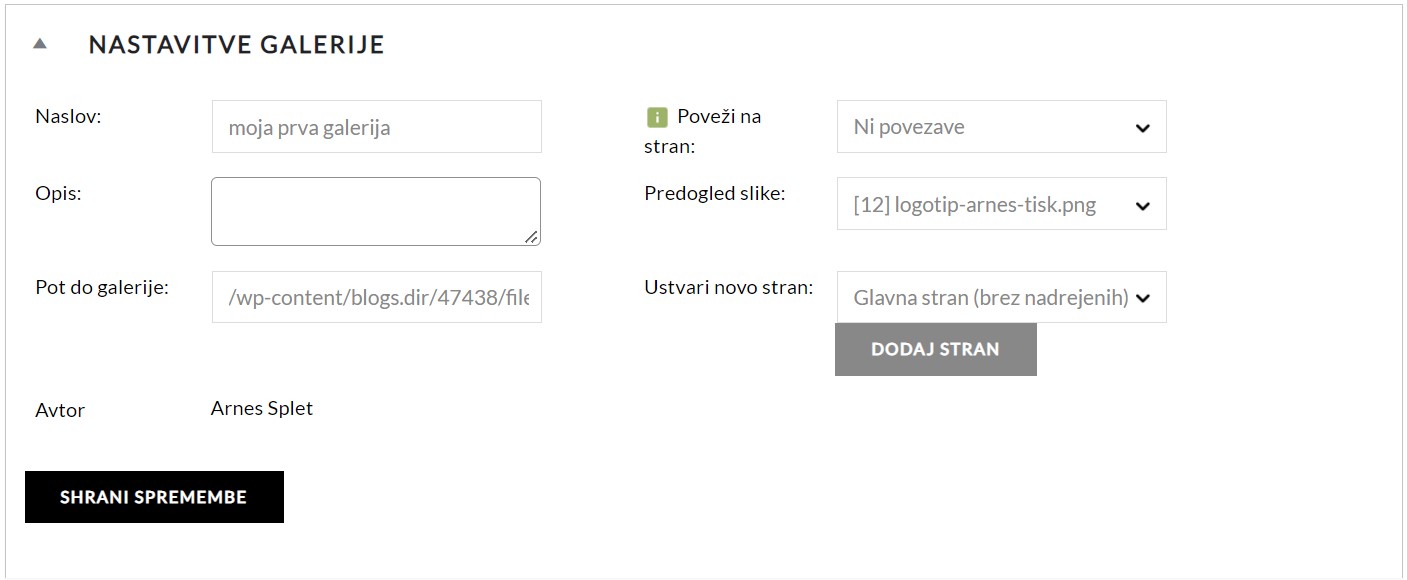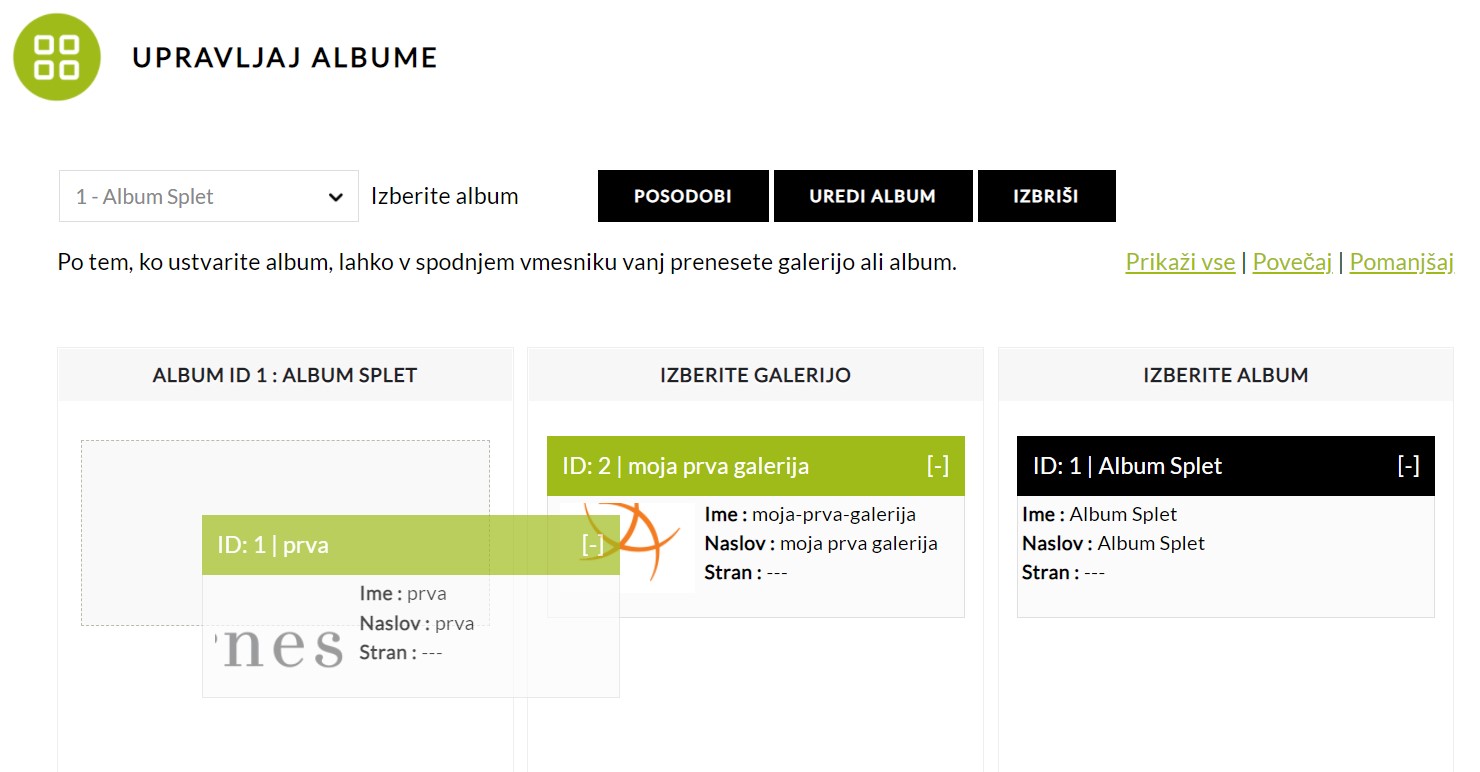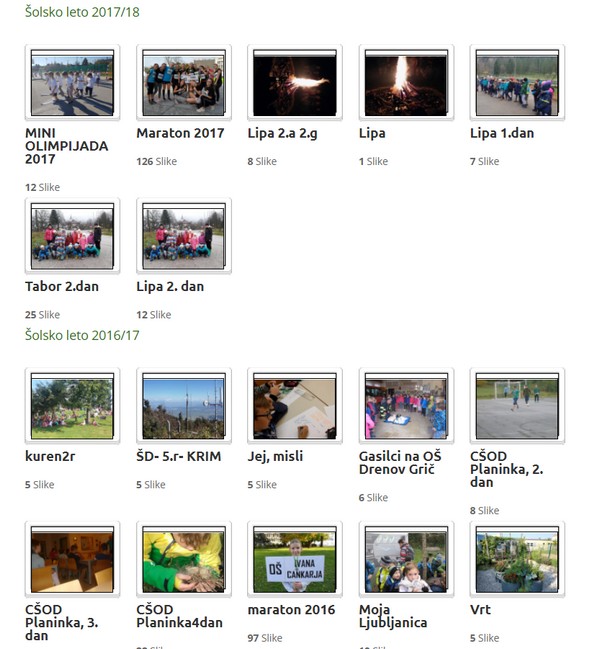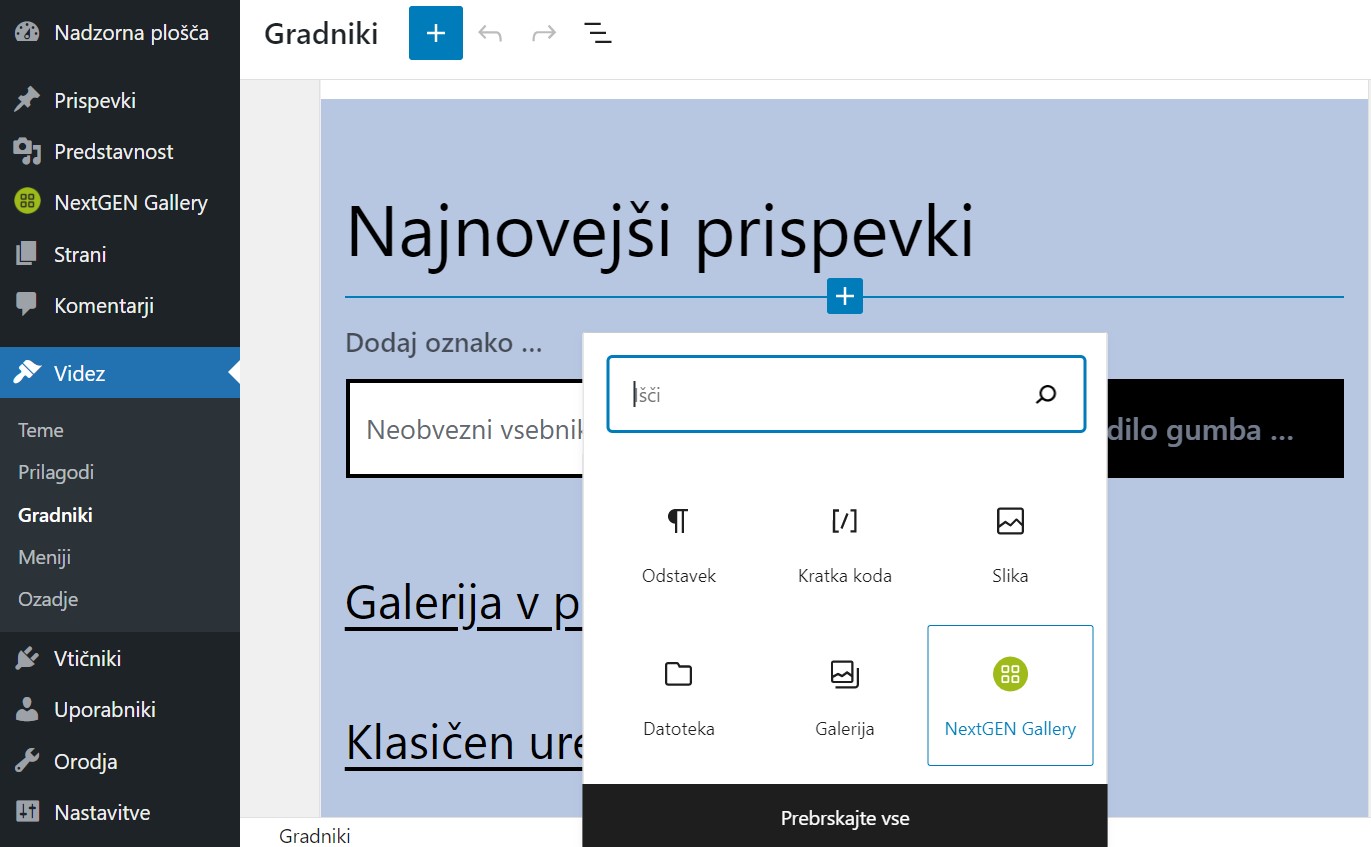Ko aktivirate vtičnik, dobi svojo postavko “NextGEN Gallery” v levem meniju …
… in administratorski vrstici zgoraj:
Vtičnik je namenjen urejanju slik v galerije in albume in različnemu prikazovanju le teh v prispevkih, na straneh in v gradnikih.
“Pregled” poskrbi zgolj za predstavitev vtičnika z videoposnetkom v angleškem jeziku.
S povezavo “Dodaj galerijo / slike” najprej ustvarite galerijo in vanjo dodate slike. Slike lahko dodate tudi s pomočjo stisnjene datoteke (ZIP).
Obstoječe galerije urejate v “Upravljaj galerije“. Dostopate tudi do urejanja vseh slik v galeriji.
Na povezavi “Upravljaj albume” dodajate nove albume, v katere lahko vstavite obstoječe galerije ali pa druge albume in jih urejate.
Oznake ali tage urejate na povezavi “Upravljaj značke“. S pomočjo značk lahko lažje urejate in razvrščate slike v galerijah.
V “Nastavitvah galerije” pripravite nastavitve in izgled za predogledne sličice, diaprojekcijo slik, bralnik slik, samostojne slike …
“Ostale nastavitve” pa poskrbijo za velikosti slik in predoglednih sličic, Lightbox učinkov prikaza, upravljanje vodnega žiga, z vlogami nastavite še pravice urejanja, nalaganja, ustvarjanja slik, galerij in albumov,
Priporočamo, da uredite:
Nadzorna plošča → NextGEN Gallery → Ostale nastavitve → možnost Nastavitve za slike:
- Spremeni velikost slik na: nastavite na 1024 x 768 (ali drugo velikost, lahko tudi v razmerju 16:9, če uporabljate večinoma tak format slik). Odvisna je tudi od tega, kakšno ločljivost zaslonov imajo nastavljeno obiskovalci vaših spletnih strani. Z nastavitvijo se izognete počasnemu nalaganju slik, kjer so manjše hitrosti interneta. Dodatno se lahko pohitri nalaganje tudi z zmanjševanjem kakovosti slik.
Spremembe vsakokrat shranite na gumbu ![]() .
.
Nadzorna plošča → NextGEN Gallery → Nastavitve galerije → možnost Diaprojekcija:
- preverite, če so nastavitve primerne za izgled vašega spletišča (Samodejno predvajanje, Zaustavi ob dotiku z miškinim kazalcem, Prikaži puščice)
- hitrosti menjavanja slik v diaprojekciji (Interval) je podan v milisekundah; 3000 pomeni, da se slike zamenjajo na 3 sekunde
- enako velja za hitrost prehoda (bledenje ali drsenje)
Nadzorna plošča → NextGEN Gallery → Ostale nastavitve → možnost Vloge in zmožnosti avtorjem omogočite:
- Uporaba gumba za dodajanje v urejevalniku vsebine
- Dodaj galerijo / Naloži slike
- Upravljanje galerij
Ustvarjanje nove galerije
Priporočamo, da galerijo / album ustvarite, preden ustvarite stran oziroma prispevek. Imena slik, ki jih boste naložili v galerijo, naj ne vsebujejo ČŠŽ-jev in drugih posebnih znakov. Odsvetujemo tudi uporabo presledkov.
Galerijo ustvarite v Nadzorna plošča → NextGEN Gallery → Dodaj galerijo / slike ali v administratorski vrstici Galerija → Dodaj galerijo / slike:
Vpišite ime galerije v polje “Naslov galerije” in kliknite gumb ![]() .
.
Zadnja ustvarjena galerija je že izbrana, če pa želite izbrati kakšno drugo galerijo, kakor želite naložiti slike, pa jo izberete s spustnega seznama.
Če je galerija uspešno ustvarjena, se pod galerijo pojavi polje, kamor lahko “povlečemo in spustimo” slike; prebrskamo in naložimo jih lahko tudi z računalnika s klikom na ![]() .
.
Priporočamo, da se vse slike, ki jih želite vstaviti v galerijo, nahajajo v isti mapi. Smiselno je tako izbrati vse slike (Ctrl+A).
Pred nalaganjem se prikaže še seznam slik, ki ste jih izbrali. V galerijo lahko dodate še nove slike ali iz izbora odstranite nezaželene.
Slike naložite na gumbu ![]() . Med nalaganjem se spodaj prikaže še potek nalaganja posameznih slik …
. Med nalaganjem se spodaj prikaže še potek nalaganja posameznih slik …
Slike lahko naložite tudi iz datoteke ZIP po metodi “povleci in spusti” ali datoteko poiščete na računalniku, USB ključku …
Pazite, da ne presežete 30 MB omejitve velikosti datoteke, sicer razdelite slike v dve ZIP datoteki in obe naložite v isto galerijo.
Vstavljanje galerije v prispevek/stran
Poiščete blok “NextGEN Gallery” v “Besedilu“.
Kliknite “Dodaj NextGEN Gallery“.
S klikom na napis “Izberi galerijo” se vam prikaže spustni meni prej ustvarjenih galerij. Izberete tisto, ki jo želite dodati na stran ali v prispevek. V isti prikaz galerije lahko vključite tudi več različnih galerij.
Izberete lahko še med štirimi možnostmi prikaza galerije:
- Predogledne sličice
- Diaprojekcija
- Brskalnik slik
- Oblak značk
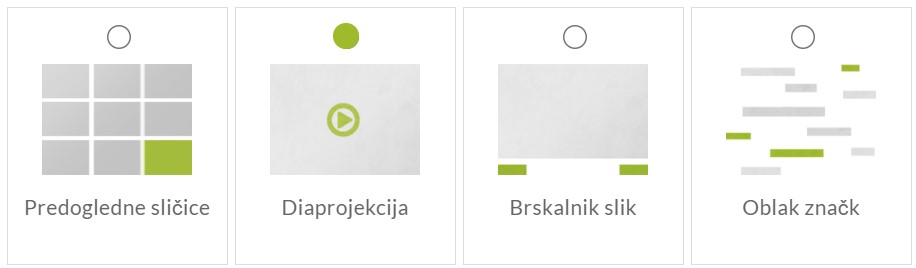
Za vsako od teh možnosti pa imate še dodatne možnosti prilagajanja pod “Prilagodi nastavitve prikaza”.
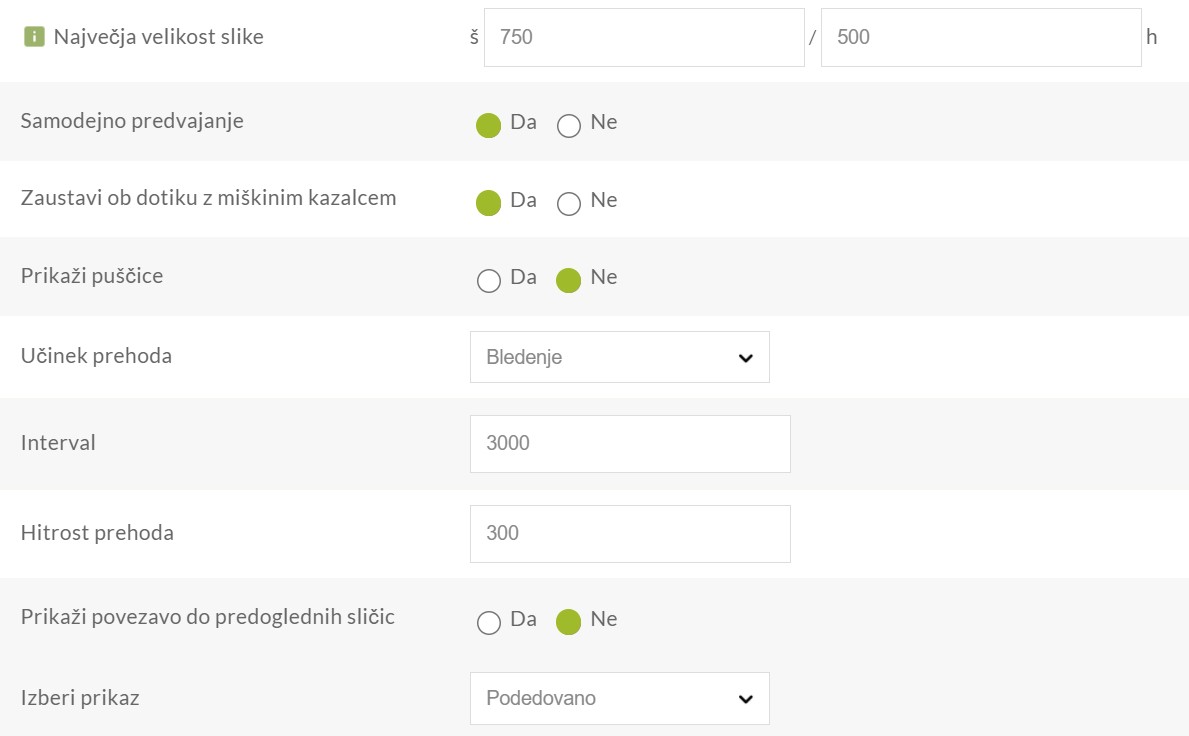
Prav tako lahko slike še dodatno razvrstite ali celo odstranite iz prikaza (“Razvrsti ali izključi slike”):
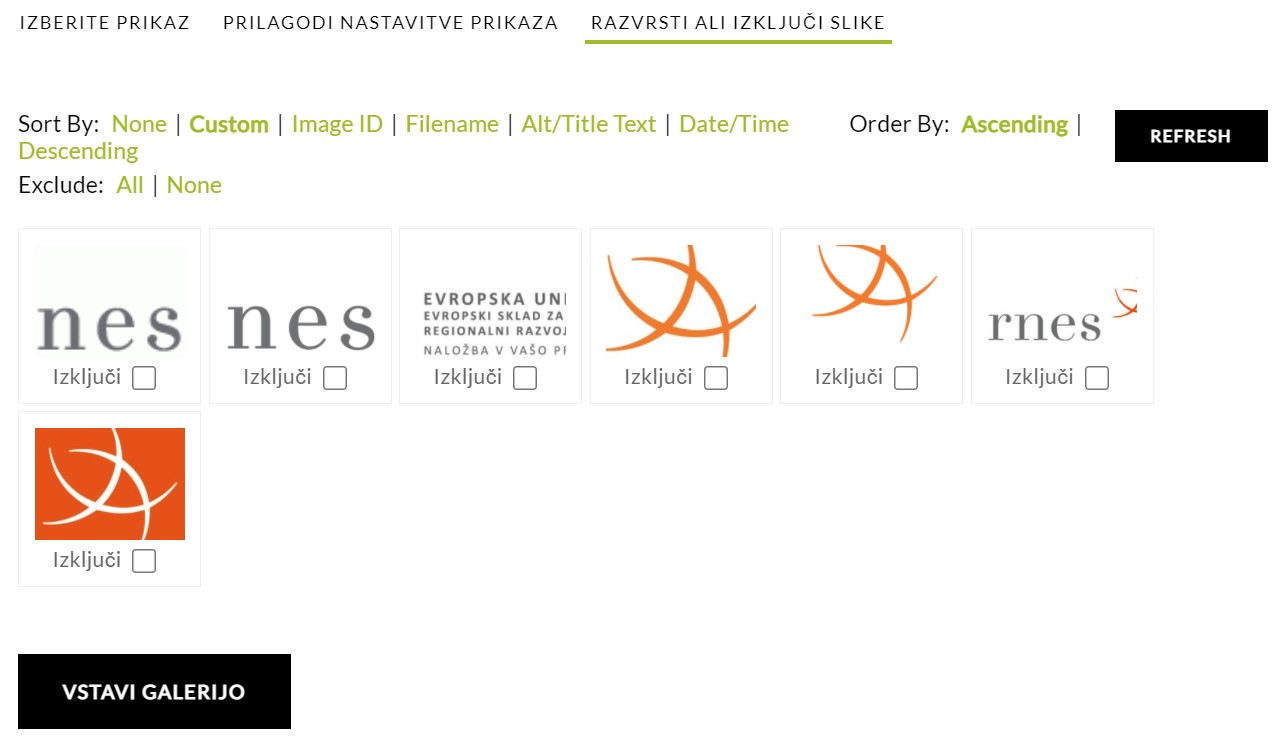
Na levi strani imate možnost dodajanja še dodatnih slik ter upravljanja galerij in albumov.
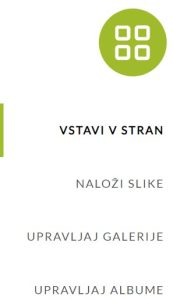
Vstavljanje galerije zaključimo s klikom na gumb ![]() .
.
V našem primeru smo izbrali diaprojekcijo, ki izgleda takole:
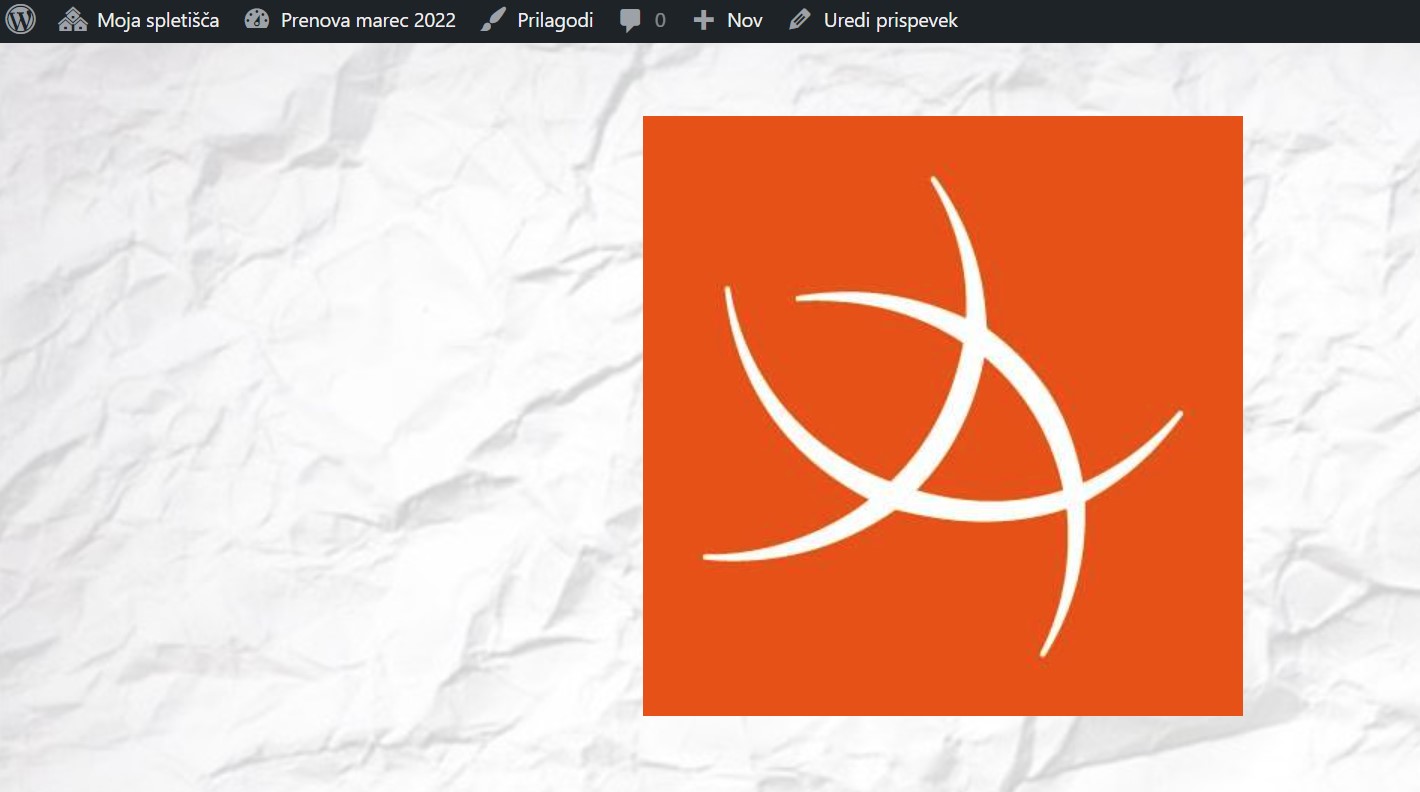
Ob kliku na sliko se odpre v celozaslonskem načinu, z možnostjo navigacijskih puščic za ogled prejšnjih in naslednjih slik in opisa pod sliko:
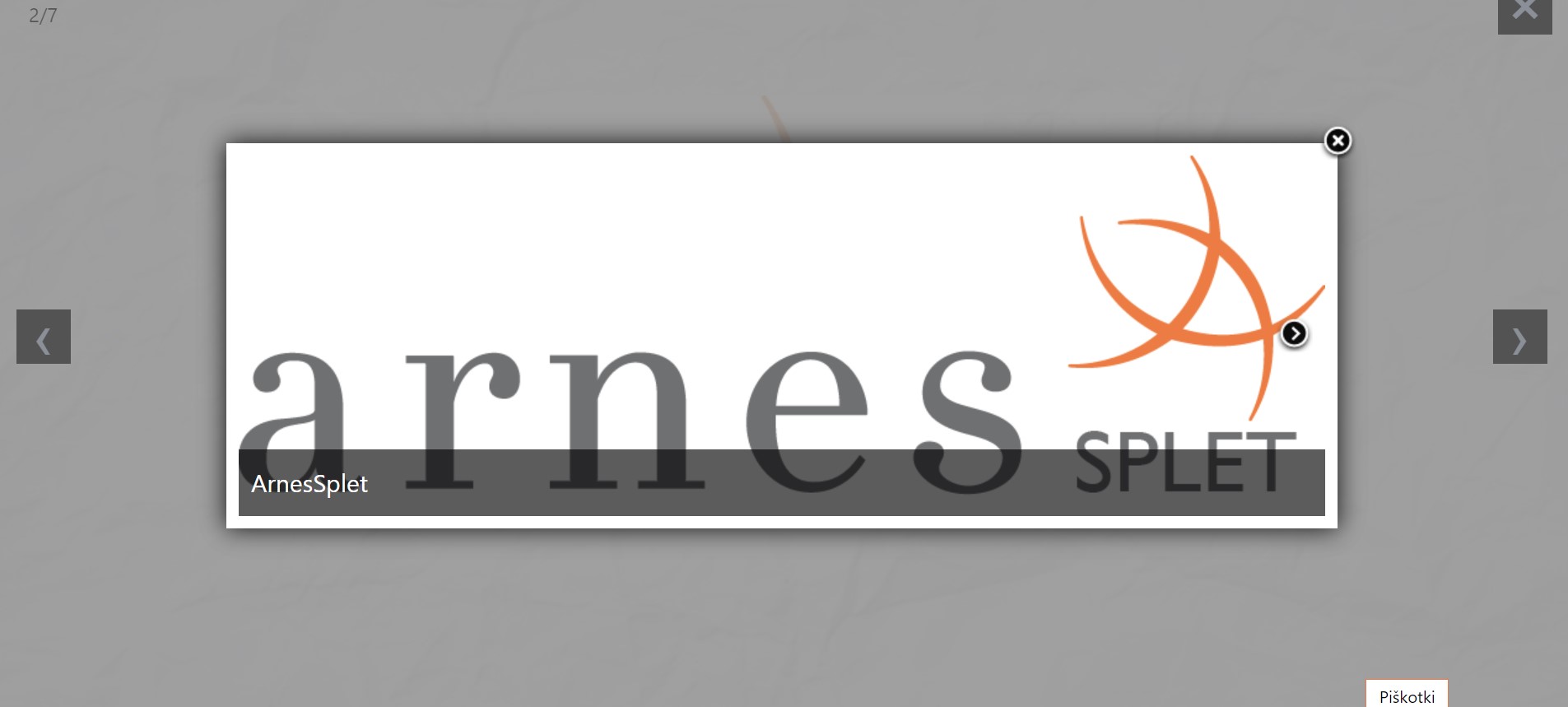
Tisti bolj vešči lahko uporabite blok za “Kratko kodo“, ki jo vpišete v prazno belo vrstico.
Več o “kratki kodi” in izgledih lahko v angleškem jeziku preberete TUKAJ, nekaj namigov pa spodaj, kjer je IDS številka galerije; žal pa ni možnosti prikazov galerij NextGEN Pro, ki niso vključene v Arnes Splet:
Diaprojekcija:
[ngg src="galleries" ids="2" display="basic_slideshow"]Pregledovalnik slik:
[ngg src="galleries" ids="2" display="basic_imagebrowser"]Urejanje galerij
Izdelane galerije lahko uredite: Nadzorna plošča → NextGEN Gallery → Upravljaj galerije
Izberite galerijo, ki jo želite urediti.
- zavrtite slike
- slikam določite značke, naslov, nadomestno besedilo, opis …
- dodajate nove slike
- brišete obstoječe
- sliko umaknete iz prikazovanja (“Izključi“)
Prav tako lahko nekaj malenkosti nastavite tudi ob kliku na “Nastavitve galerije.
- ime in opis galerije
- nastavitev predogledne sličice za albume
Albumi
Več galerij lahko uredite v “Albume“. Albume lahko vključite v druge albume. Ustvarite in urejate jih v: Nadzorna plošča → NextGEN Gallery → Upravljaj albume. V polje “Dodaj nov album” vpišite ime albuma in kliknite gumb “Dodaj“.
Obstoječ album uredite, če ga izberete na spustnem seznamu “Izberite album“. Galerije in druge albume vključite s “povleci in spusti“.
Album na stran ali v prispevek vnesete na enak način, kot galerijo.
Videti je takole:
Galerije, albume in slike iz galerij lahko prikažete tudi v gradnikih: Nadzorna plošča → Videz → Gradniki.